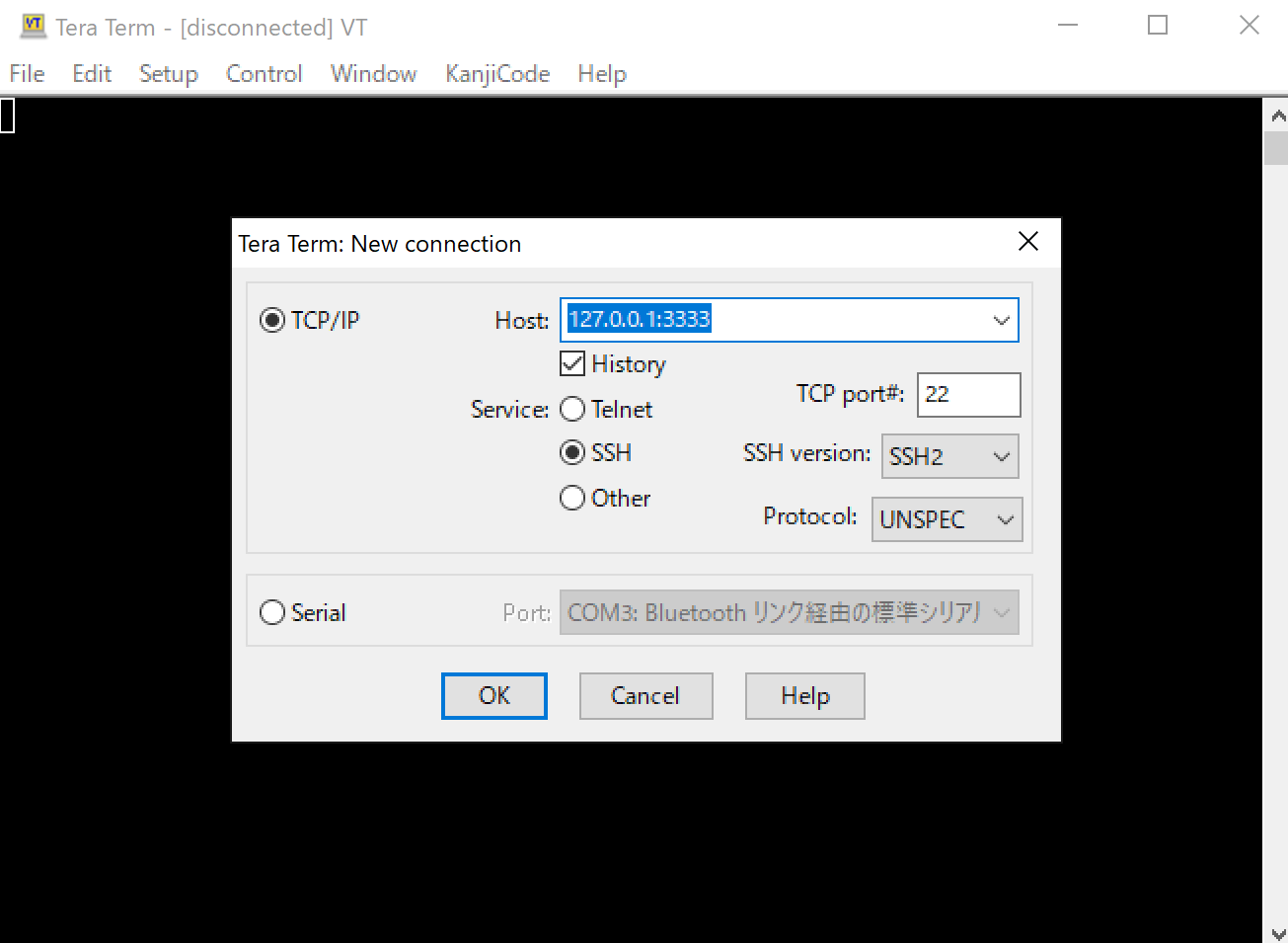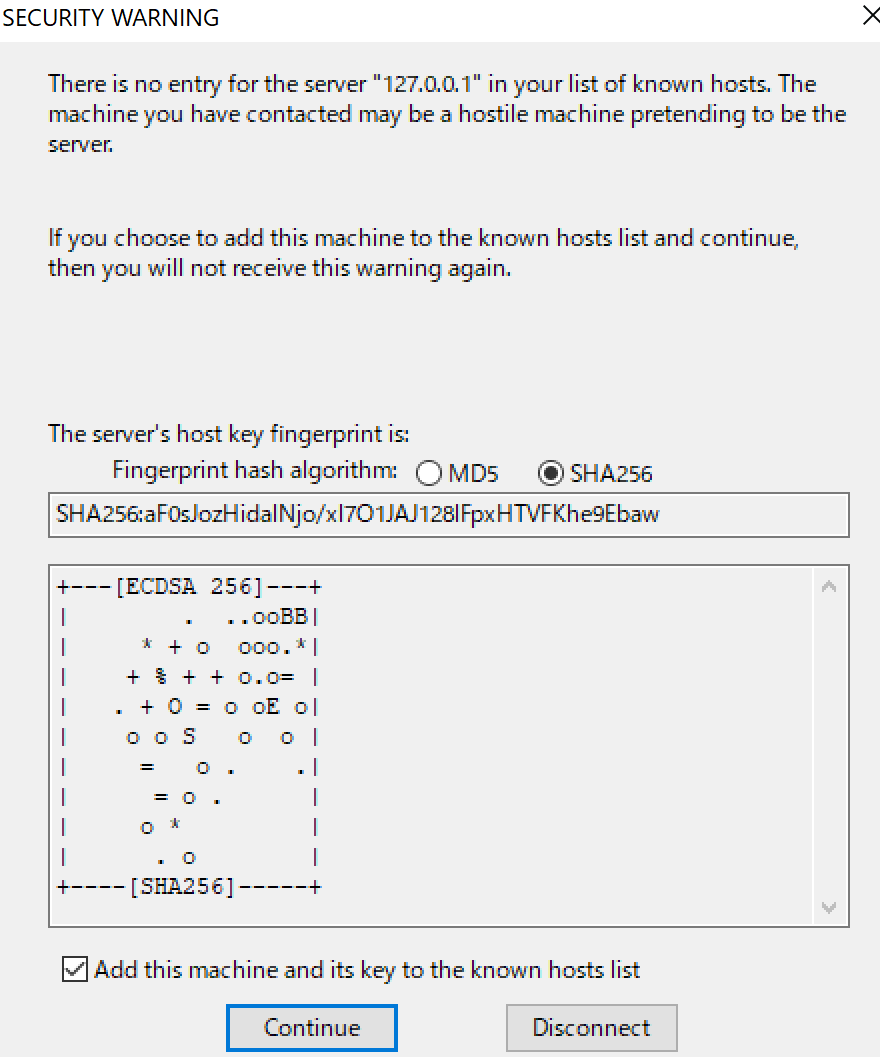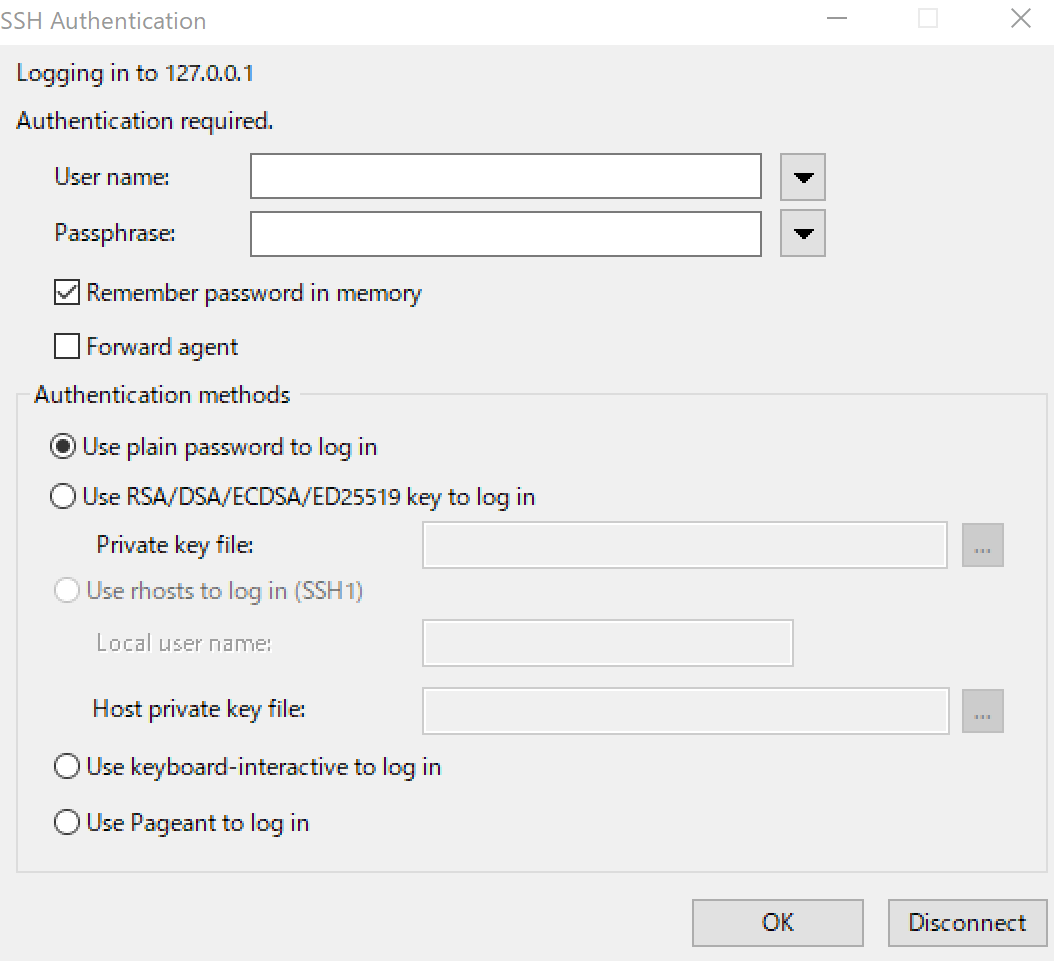【学習環境】
Redhot系:CentOS
SSH接続用ソフト:TeraTerm
仮想マシン:VirtualBox
【概要】
SSHで仮想ローカルLinuxにアクセスする方法
TeraTermを使ってLinuxにアクセスする場合、
外部からアクセスする許可をしなければいけない。
「CentOS のネットワーク設定をする」
【手順】
1.ユーザー権限をrootにする
2.ネットワーク設定用のファイルを編集する
3.ネットワーク設定を行う
4.TeraTeamで接続
【詳細】
1.ユーザー権限をrootにする
$su - を実行する(su と - の間はスペース)
$su -
passwordを聞かれる。
password はホストユーザー(ログイン画面)にログインするためのパスワードを入力する
ここでうまく root ユーザーになると
コマンド命令を待つ記号($)が # に変わる。
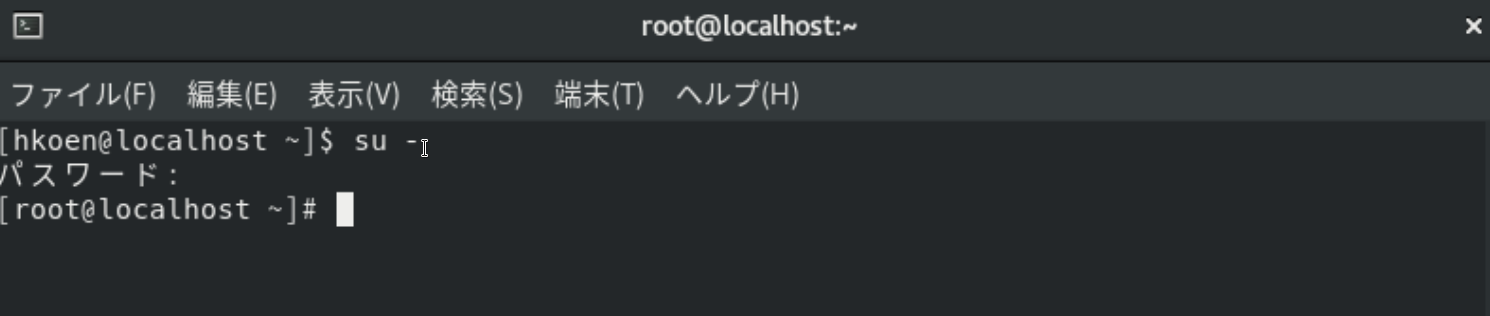
2.ネットワーク設定用のファイルを編集する
以下のコマンドを入力してEnterではなくTab押す。
# vi /etc/sysconfig/network-scripts/
すると2パターンの画面表示が出るのでそれぞれに対応した
パターンで進んでください。
(Tabキーは次の入力候補を示してくれるコマンド)
※詳細はWebで検索
ーーーーーーーーーーーーーーーーーーーーーーーーーー
【パターン1】
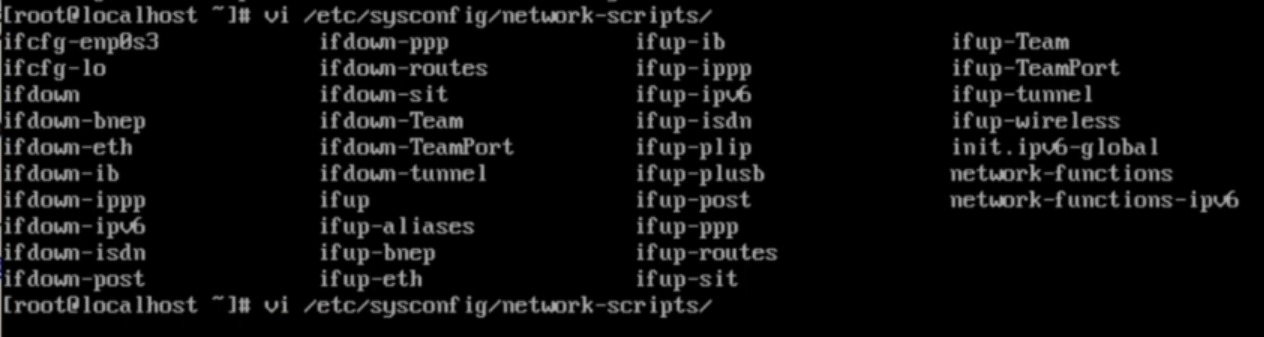
上記のパターンの場合、ifcfg-○○ と ifcfg-lo を探して
ifcfg-○○ の方を # vi /etc/sysconfig/network-scriprs/の後に記述
# vi /etc/sysconfig/network-scriprs/ifcfg-○○
上記のように記入したらEnterを押して【編集手順】に移ってください。
ーーーーーーーーーーーーーーーーーーーーーーーーーー
上記のように記入したらEnterを押して【編集手順】に移ってください。
ーーーーーーーーーーーーーーーーーーーーーーーーーー
【編集手順】
今回編集するファイルは ifcfg-○○ のファイルです。
ちなみに○○は外部と接続するためのネットワークインターフェースの設定ファイル名です。人によって変わるので気にしなくて大丈夫です。
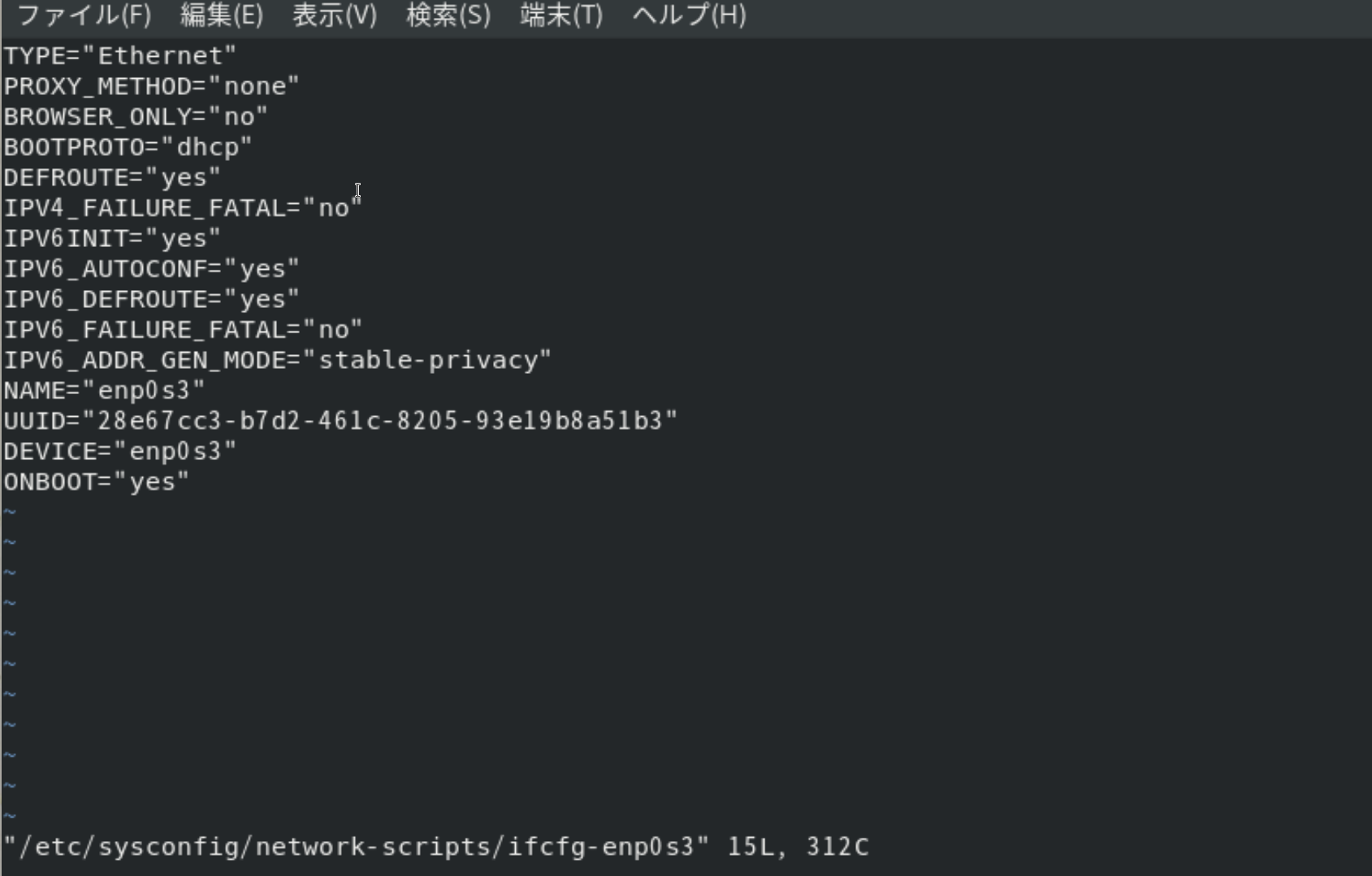
以上の画面が出てきたら、以下の手順を踏んでください。
- iキーを押して入力モードにする
2. 一番下のONBOOT= no を yes に変更する
3. Ctrl + C (もしくは Esc)で入力モード解除
4. :wq コマンドで編集を保存して終了
3.ネットワーク設定をする
画面の右上にある「仮想マシン」>「ファイル」を選択
「ネットワーク」>「高度」>「ポートフォーディング」
設定を追加していく。
ホストポート:3333
ゲストポート:22(SSHで接続するポート番号)
※覚えやすい番号なら何でも構いません。
設定が終わったら再起動する
# reboot
4.TeraTeamで接続
TeraTeamを起動
Host:127.0.0.1:3333
TCP post# : 22
ネットワーク設定で追加した数字を設定
Continue を選択
「User name」 と 「Passphrase」を追加したら
OKを選択
(※「User name」と「Passphrase」作成したホストのユーザー名とパスワード)
以上になります。